أطلقت شركة مايكروسوفت يوم الجمعة الماضي تحديثًا رئيسيًا لتطبيق (Teams) لمكالمات الفيديو، يتضمن مجموعة من الميزات الجديدة التي ستتاح للمستخدمين خلال هذا الشهر، منها: ميزة الإرسال التلقائي دون اتصال، وإمكانية نقل المرفقات من (Outlook) عبر السحب والإفلات، ومركز جديد للموافقات، وغيرها الكثير.
سنسعرض اليوم أهم الميزات الجديدة في تطبيق Teams التي تسهل عليك التواصل والتعاون مع الآخرين في أداء المهام بسهولة:
1- ميزة (الإرسال التلقائي دون اتصال) Offline autosend:
تتيح لك ميزة (الإرسال التلقائي دون اتصال) Offline autosend الاستمرار في إرسال الرسائل عبر ( Teams) حتى دون اتصال بالإنترنت، حيث تحدد هذه الميزة الوقت الذي يتم فيه إرسال رسائل Teams أو تحريرها عندما يكون المستخدم غير متصل، ويتم إرسال هذه الرسائل تلقائيًا بمجرد عودة الجهاز إلى الاتصال بالإنترنت.
2- مركز الموافقات الجديد:
يمكنك استخدام تطبيق (الموافقات) Approvals في Teams لتبسيط طلبات الموافقة والعمليات مع زملائك في الفريق والشركاء، حيث يمكنك إنشاء الطلبات، وعرض الطلبات المرسلة إليك، ولكن الآن يضم التطبيق ميزة تُسمى ( مركز الموافقات) Approvals hub هذا هو المكان الذي سترى فيه جميع الموافقات التي أرسلتها أو تلقيتها، ومنها الموافقات المكتملة بالفعل.
كما أصبح من السهل إرسال طلبات للموافقة عبر محادثة Teams مباشرة، أو في محادثة قناة أو من خلال تطبيق الموافقات نفسه. ما عليك سوى تحديد نوع الموافقة وإضافة التفاصيل وإرفاق الملفات واختيار الأشخاص الذين تريد موافقتهم. وبمجرد الإرسال، يتم إخطارهم ويمكنهم مراجعة الطلب والتصرف بناءً عليه.
ويمكن تقديم مجموعة كبيرة من طلبات الموافقات، مثل: مطالبة زميل في العمل بمنح العميل خصمًا، أو طلب تقرير النفقات، أو تقديم طلب للإجازة، وغير ذلك الكثير.
3- إضافة تقويم مشترك إلى قناة في تطبيق Teams:
يتضمن التحديث الأخير لتطبيق (Teams) ميزة جديدة تتيح لك إنشاء تقويم ومشاركته مع أعضاء قناة معينة. حيث إنه عند إنشاء اجتماع في قناة، يقوم Teams تلقائيًا بإنشاء منشور جديد في موجز نشاط القناة.
لن يرى المستخدمون الذين أوقفوا الإشعارات الحدث إلا عندما يفتحون تقويم القناة، وبمجرد نشر حدث القناة يمكنك إضافته إلى تقويمك الشخصي. توفر هذه الميزة لجميع الأعضاء داخل القناة – باستثناء المستخدمين الضيوف – رؤية للأحداث القادمة.
4- نقل المرفقات من Outloolk بسهولة:
قبل التحديث الأخير؛ إذا كنت تريد مشاركة أي مرفقات من بريد (أوتلوك) Outlook في تطبيق (Teams)، كان يجب عليك حفظ مرفق البريد الإلكتروني في جهازك أولًا، ثم بعد ذلك تحميله إلى تطبيق (Teams) لمشاركته في المحادثة أو القناة التي تريدها.
ولكن الآن أصبح الأمر في غاية البساطة؛ فكل ما عليك فعله هو سحب المرفقات من Outlook وإفلاتها في تطبيق Teams، للتعرف على كيفية استخدام هذه الميزة بالتفصيل، يمكنك الاطلاع على مقال: “كيفية نقل المرفقات من بريد Outlook إلى تطبيق Teams بسهولة“.
5- غرف الاستراحة في اجتماعات Teams للمناقشات الجماعية:
مع وجود المعلمين ومنظمي الاجتماعات الذين يبحثون عن طرق لتشجيع المناقشات الهادفة، أصبح هناك حاجة إلى تقسيم المشاركين إلى مجموعات أصغر لتسهيل المناقشات.
لذلك أطلقت مايكروسوفت ميزة (غرف الاستراحة) breakout rooms لتسهيل إجراء المناقشات الجماعية، حيث أصبح من السهل على المدريرين تقسيم فرق العمل إلى مجموعات أصغر لأداء مهام معينة، أو لإنها المشاريع بسرعة أكبر.
وباستخدام هذه الميزة، سيتمكن المعلمون والتربويون من تقسيم فصولهم إلى مجموعات أصغر لأشياء، مثل: المشاريع أو المناقشات المركزة.
6- تكامل Teams مع Google Workspace:
أصبح من السهل الآن جدولة اجتماعات Teams والانضمام إليها مباشرةً من تقويم جوجل الخاص بك باستخدام إضافة (Teams) الجديدة. حيث يمكنك إجراء مكالمات الفيديو، وطرح الأفكار مع السبورة الرقمية، والبقاء على اتصال في مدرستك وعملك.
7- إعدادات جديدة للإشراف على المحادثات في الاجتماعات:
يمكن لمنظمي الاجتماع والمعلمين الآن الاختيار من بين ثلاثة إعدادات للدردشة، وذلك للمساعدة في إنشاء بيئة اجتماعات آمنة وشاملة، وتشمل هذه الإعدادات ما يلي:
- (مُفعّل) Enabled: هذا هو الإعداد الذي يتم تعينه افتراضيًا في تطبيق (Teams)، والذي يسمح بالمحادثات لجميع الحاضرين في الاجتماع في أي وقت.
- (معطل) Disabled: هذا هو الإعداد الذي عند تفعيله لن يتمكن كل من المنظم والمشاركين من استخدام ميزة الدردشة أثناء الاجتماع.
- (فقط أثناء الاجتماع) Only during the meeting: هذا هو الإعداد الذي عند تفعيله يتيح للمشاركين إرسال الرسائل فقط أثناء الاجتماع، بينما يمكن للمنظم إرسال الرسائل في أي وقت.





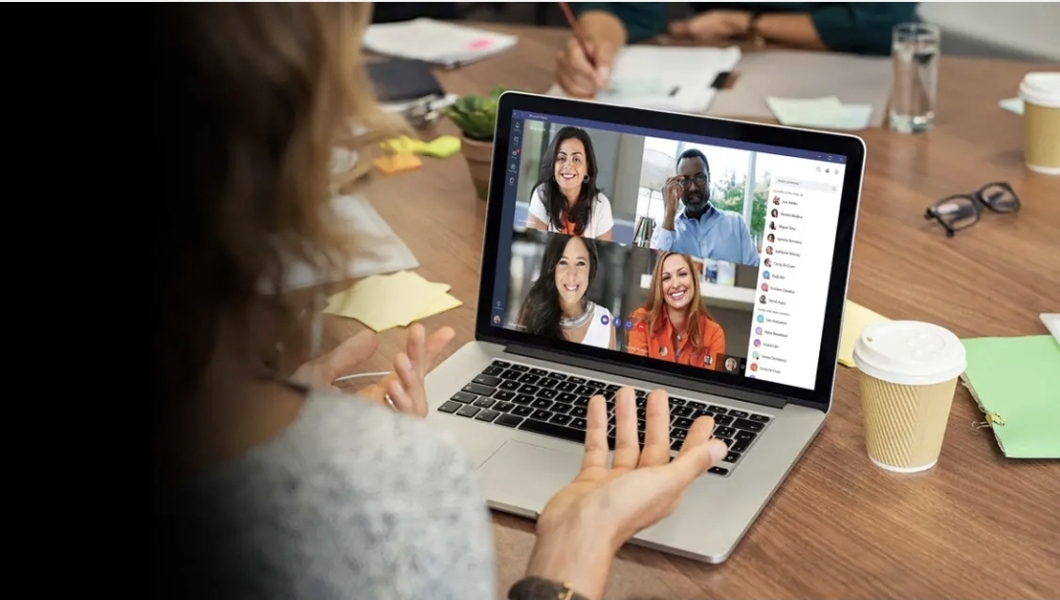
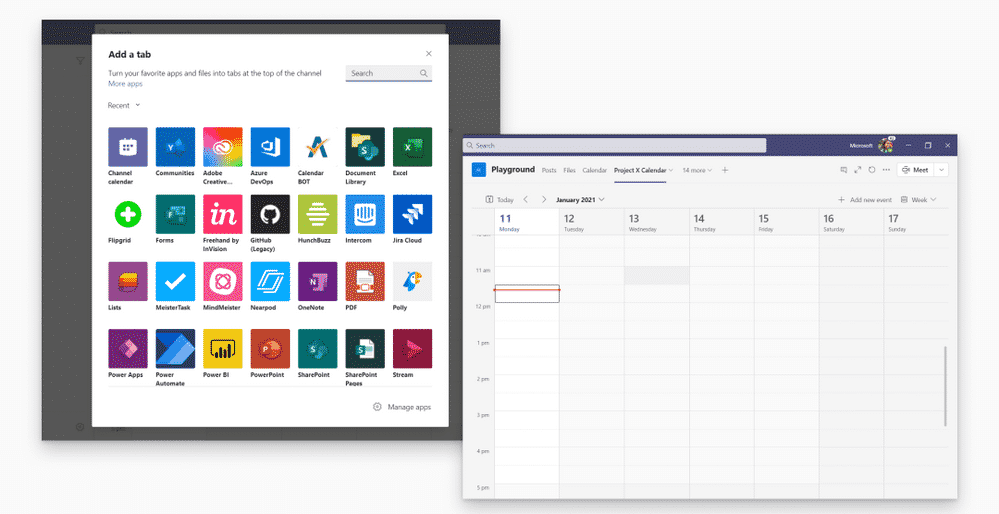
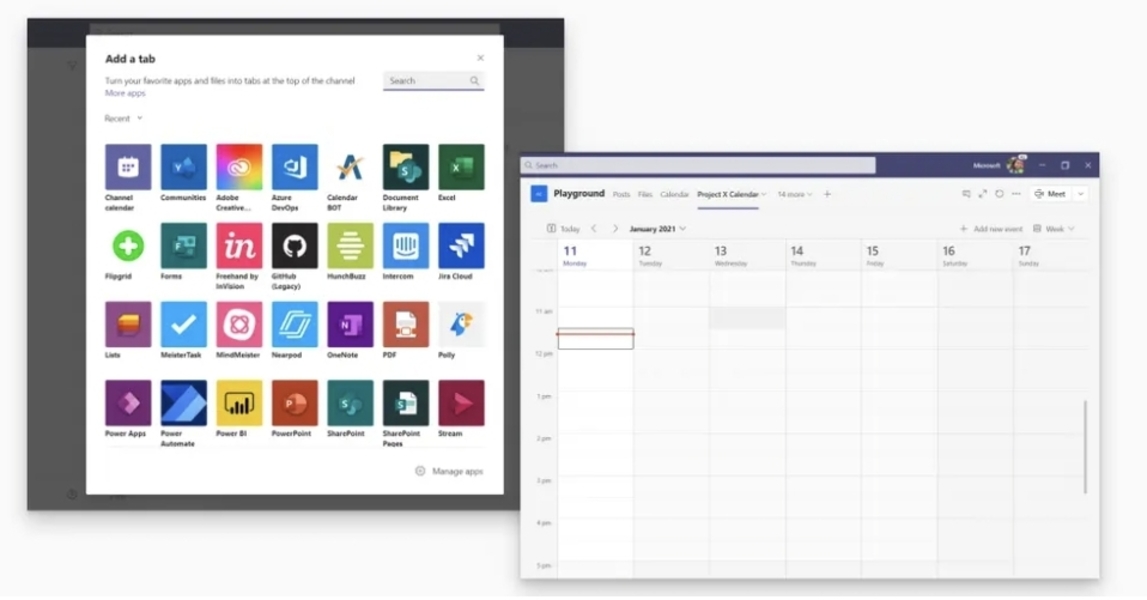
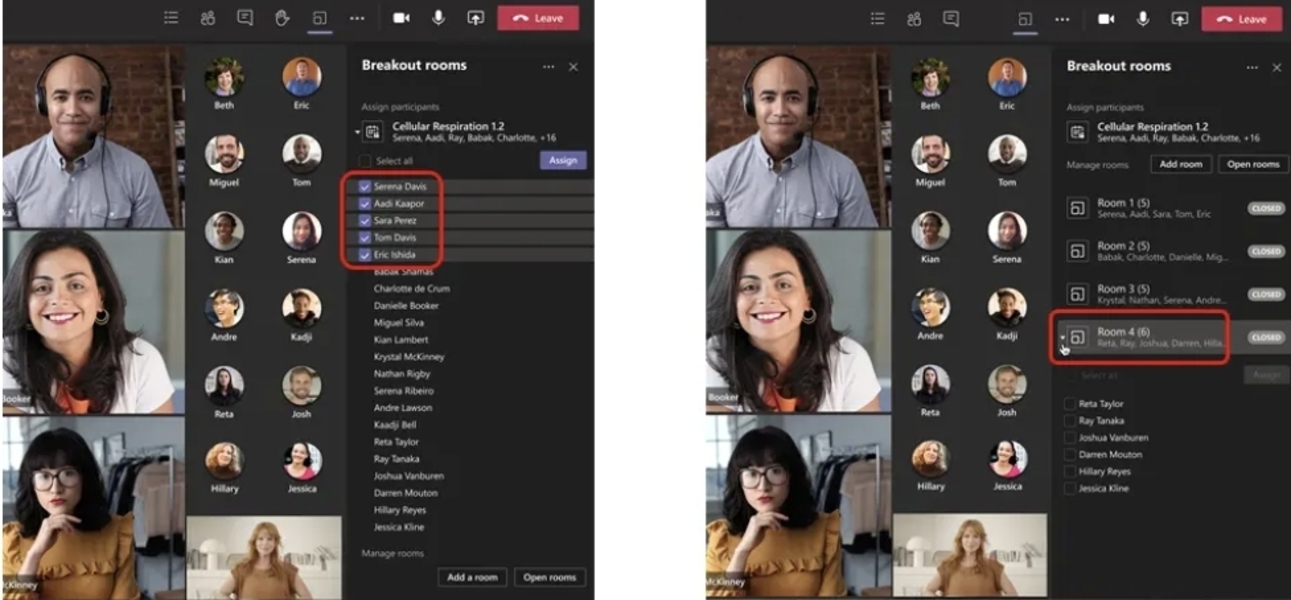
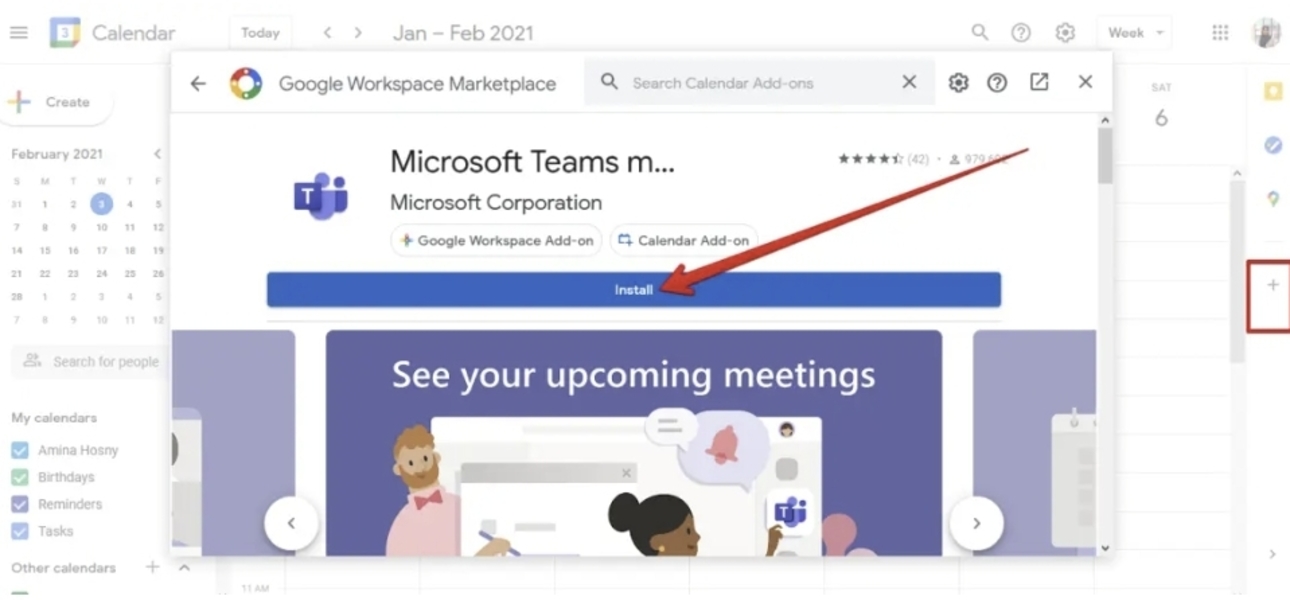

 رد مع اقتباس
رد مع اقتباس